Para consultas de soporte técnico y desbloqueo, ingresar a:
SOPORTE TÉCNICO Y DESBLOQUEO (CLIC AQUÍ)
En esta web encontrarás todo lo necesario para resolver problemas técnicos: gestión de turnos, chat en línea, tutoriales, constancia de comodato, recomendaciones, entre otros.
También puedes llamar al 0800-333-3382, de Lunes a Viernes, de 08:00 a 20:00 hs.
Recordar tener siempre a mano el nombre completo y DNI de la persona que retiró el equipo y del alumno.
Actualmente se encuentra disponible una aplicación para el celular, desde la cual puedes desbloquear la netbook. Descargala del Google Play.
- - - -
¿CÓMO DESBLOQUEAR LA NETBOOK?
El desbloqueo se puede realizar vía telefónica o por la web, de la siguiente manera:
Para poder desbloquear correctamente la netbook por internet, deberán seguir los siguientes pasos (leer hasta el final).
HACER CLICK EN LAS IMÁGENES SI SE DESEA AMPLIAR
Si tienes la netbook blanca, puedes hacer click en este link para completar tus datos y desbloquearla:
https://td.alu.bue.edu.ar/TheftDeterrent/jsp/student/check_psw.jsp
1 / Entrar a la página http://www.ayuda.sarmientoba.bue.edu.ar/ y hacer click en "DESBLOQUEO". (ver imagen)
2 / Completar el formulario con los datos del adulto que retiró la notebook en su oportunidad. (ver ejemplo). El teléfono y el e-mail no es obligatorio incluirlos.Importante: Tanto el Nº de documento, como los últimos dos campos, hay que escibirlos en minúscula, sin puntos ni guiones y sin espacios.
Una vez finalizado, obtendremos el número de código de diez dígitos. Para poder ingresarlo, presionar la tecla Y. La netbook entrará a windows normalmente.
PASOS A SEGUIR PARA QUE LA NETBOOK NO SE VUELVA A BLOQUEAR
Poniendo el mouse encima de los íconos, hay un programa que te muestra varios datos id de hardware - fecha de expiracion y marca de arranque (ver foto).
Para abrirlo se hace doble click sobre el programa o con el botón derecho haciendo un click en configuración. Luego se debe cambiar el nombre del servidor: deberá aparecer el siguiente: main.sarmientoba.net
Para terminar el proceso, es importante estar conectado a internet con cualquier conexión (wimax o wifi) para que pueda descargar correctamente el certificado (por lo general el proceso tarda entre 5 y 20 minutos).
El ícono debe aparecer en verde, caso contrario, deberán traer la netbook a la escuela para resolver el problema.
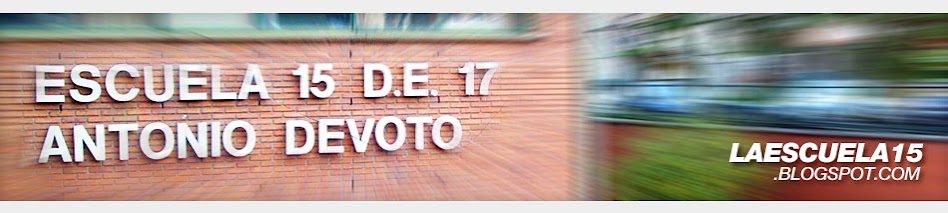





.jpg)